כשאתה מוכר או נותן את ה-iPad שלך, עליך להקפיד להגן על הנתונים שלך ולהשאיר דף נקי לבעלים הבא. Appleinsider לוקח אותך דרך כל השלבים שאתה צריך לנקוט כדי להבטיח שה-iPad שלך נמחק בבטחה לפני שהוא מעביר אותו לבעליו הבא.
הצעד הראשון הוא לגבות את כל הנתונים שלך. ישנן שתי אפשרויות לעשות זאת, הראשונה היא גיבוי iCloud, והשנייה היא iTunes.
גיבוי ל-iCloud
כדי לגבות את האייפד שלך ל-iCloud, עבור להגדרות, הקש על שמך והקש על iCloud. בזמן הגלילה למטה, תראה את כל האפליקציות שמגובות ל-iCloud. ודא שהתמונות ואנשי הקשר שלך מגובים, מכיוון שאלו הדברים החשובים ביותר שאתה רוצה להעביר לאייפד החדש שלך.
כעת הקש על גיבוי iCloud, הפעל והקש על גיבוי עכשיו.
ייתכן שתקבל הודעת שגיאה האומרת שאין מספיק שטח אחסון ב-iCloud זמין לגיבוי ה-iPad שלך. יש כמה דרכים לתקן את זה.
הראשון הוא פשוט לשדרג את תוכנית האחסון שלך ב-iCloud כדי שיהיה לך מספיק אחסון זמין לגיבוי שלך. אתה יכול לעשות זאת על ידי מעבר לדף ההגדרות של iCloud והקשה על שנה תוכנית אחסון.
התיקון השני הוא להפחית את כמות הנתונים השמורים באחסון הפנימי של האייפד שלך. סרטונים ללא ספק תופסים את מירב האחסון. אתה יכול לסקור אותם על ידי מעבר להגדרות, כללי, אחסון iPad, תמונות ולאחר מכן סקירת סרטונים אישיים.
סרטונים בדרך כלל תופסים הכי הרבה מקום ויהיו בחלק העליון. הקש על אחד כדי לראות תצוגה מקדימה. עכשיו אתה יכול להחליק בין כל סרטון, ואם אתה רואה סרטון שלא אכפת לך ממנו, הקש על המסך, הקש על השהה והקש על מחק.
אתה יכול גם להיכנס להגדרות האחסון שלך ב-iCloud ולהקיש על גיבויים. ייתכן שיהיו כמה גיבויים של מכשירים אחרים שתופסים הרבה מקום אחסון ב-iCloud. יתכנו אפילו גיבויים של מכשירים שכבר אין לך בבעלותך. פשוט הקש על גיבויים מיותרים ומחק אותם.
אם אתה משתמש בשיתוף משפחתי, ייתכן שיש משתמשים אחרים שתופסים את עיקר האחסון שלך ב-iCloud. עבור אל הגדרות האחסון של iCloud והקש על שימוש משפחתי. כעת אתה יכול לראות אילו משתמשים מנצלים הכי הרבה מקום, ולבקש מהם לסקור את התמונות והסרטונים שלהם כדי להפחית את כמות שטח האחסון של iCloud שהם משתמשים בהם.
ברגע שיש לך מספיק מקום פנוי ב-iCloud, תוכל לחזור להגדרות הגיבוי של iCloud ולהקיש על גיבוי עכשיו.
...או גיבוי עם iTunes
האפשרות הנהדרת השנייה לגיבוי נתוני האייפד שלך היא להשתמש ב-iTunes, וזה לגמרי בחינם!
הורד את iTunes במחשב PC או Mac ועדכן אותו לגרסה העדכנית ביותר. לאחר מכן, השתמש בכבל ברק ל-USB כדי לחבר את האייפד שלך למחשב שלך.
לחץ על המשך במחשב שלך ולאחר מכן הקש על אמון באייפד שלך והזן את קוד הגישה שלך. ה-iPad שלך אמור להיות מחובר כעת למחשב שלך, ודף סיכום המערכת אמור להופיע.
בקטע גיבויים, לחץ על מחשב זה. עליך גם ללחוץ על תיבת הסימון שמתחתיה כדי להצפין את הגיבוי שלך. זה יאפשר לסנכרן את הסיסמאות שלך ונתונים רגישים אחרים.
תצטרך להזין סיסמה כדי להגן על גיבוי האייפד שלך. הקפד לרשום סיסמה זו ולאחסן אותה במקום בטוח. עליך גם ללחוץ על זכור סיסמה זו במחזיק המפתחות שלי למקרה שתשכח אותה. כעת לחץ על הגדר סיסמה.
ה-iPad שלך אמור כעת להתחיל לגבות. לאחר שתסיים, לחץ על לחצן ההוצאה ליד שם המכשיר שלך ב-iTunes, ונתק אותו מהמחשב שלך.
מנגב את האייפד
לפני איפוס ה-iPad, היכנס להגדרות iCloud, הקש על מצא את ה-iPad שלי והשבת אותו. פעולה זו תנתק את האייפד שלך מהמכשיר שלך לאחר איפוסו.
כדי למחוק ולאפס את ה-iPad שלך להגדרות היצרן, עבור אל הגדרות, כללי, גלול לתחתית העמוד. הקש על איפוס ולאחר מכן הקש על מחק את כל התוכן וההגדרות.
אתה יכול להקיש על גיבוי ואז למחוק אם אתה רוצה את הגיבוי העדכני ביותר של iCloud, או פשוט ללחוץ על מחק עכשיו אם זה עתה סיימת לגבות את הנתונים שלך.
הזן את הסיסמה שלך והקש על מחק.
כשהוא יסתיים לאפס, הוא יחזור למסך ההתקנה, ומוכן למכירה או למסור. זהו גם אותו מסך שתראה בעת רכישת אייפד חדש.
מחזיר את הנתונים שלך
כדי לשחזר את הנתונים שלך לאייפד החדש שלך, המשך בתהליך ההתקנה. אתה יכול לבחור להגדיר אותו באמצעות התחלה מהירה, על ידי הבאת אייפון אחר לאייפד ליד המכשיר, אך אנו נבחר בהגדרה ידנית.
התחבר ל-WiFi והמשך בהתקנה עד שתגיע למסך Apps & Data. בחר שחזור מגיבוי iCloud, היכנס ל-iCloud שלך וקבל את התנאים וההגבלות.
בחר את הגיבוי הרצוי והמשך בשאר ההתקנה. ה-iPad שלך אמור להתחיל לשחזר מ-iCloud. לאחר סיום הגיבוי, המכשיר יופעל מחדש ויהיה מוכן לשימוש. כל האפליקציות שלך אמורות להתחיל להוריד מ-App Store.
כדי לשחזר את הנתונים שלך באמצעות iTunes, הקש על שחזר מגיבוי iTunes ולאחר מכן חבר את ה-iPad למחשב שלך. כעת תוכל לבחור את הגיבוי הרצוי לשחזור, וללחוץ על המשך. הזן את הסיסמה שלך ולחץ על אישור. האייפד שלך יתחיל לשחזר.
לאחר שתסיים, לחץ על כפתור הבית והקלד את קוד הגישה שלך. המשך בשאר ההתקנה והאייפד שלך אמור להיות מוכן לשימוש.


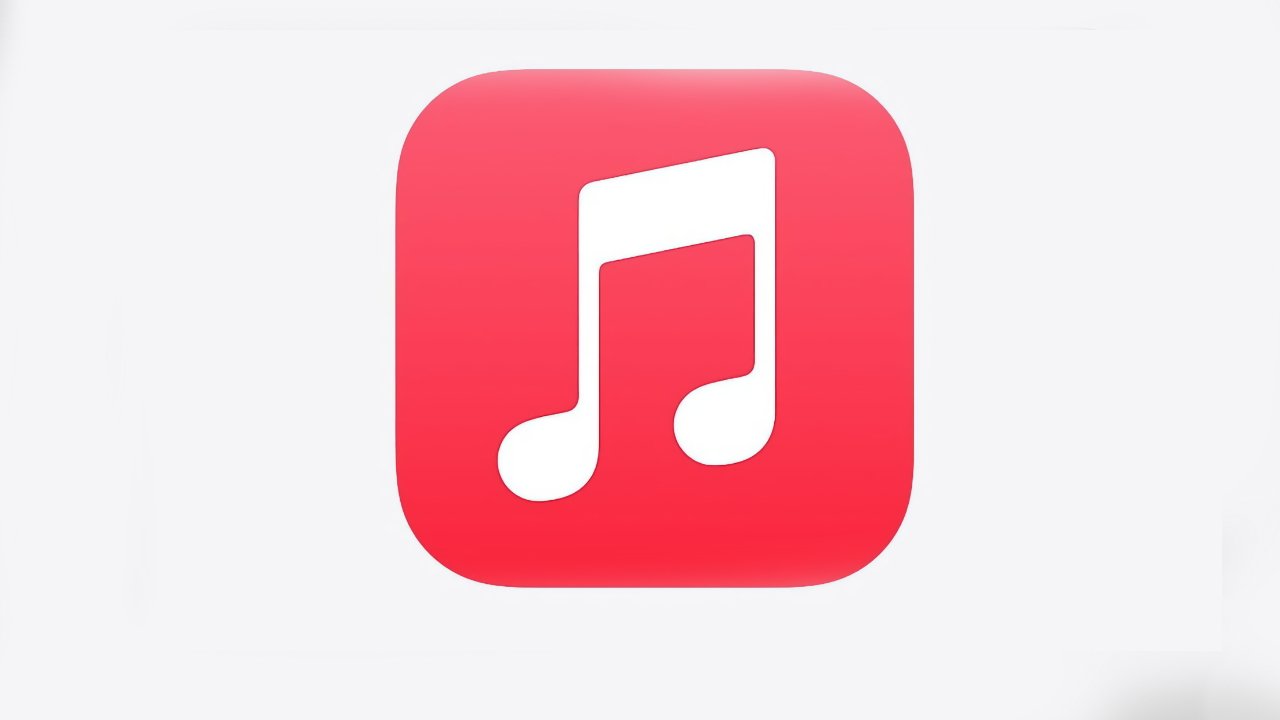
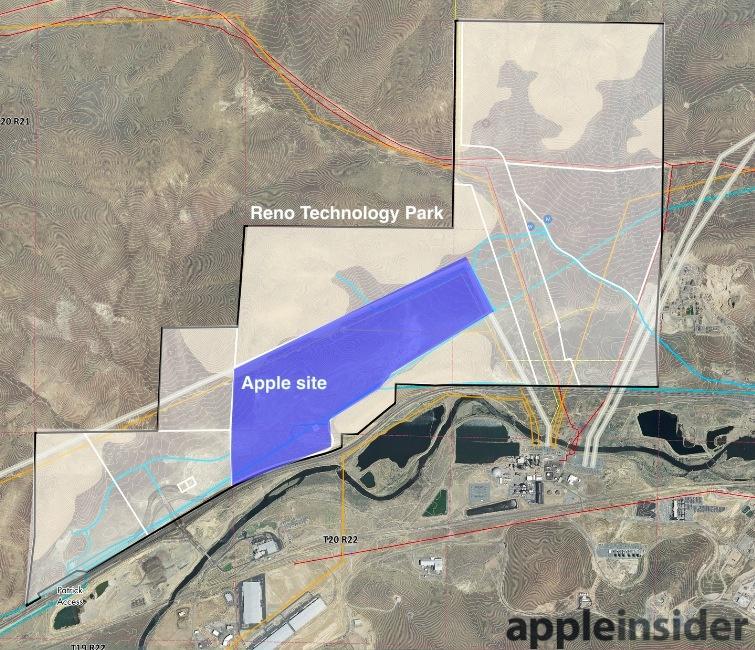

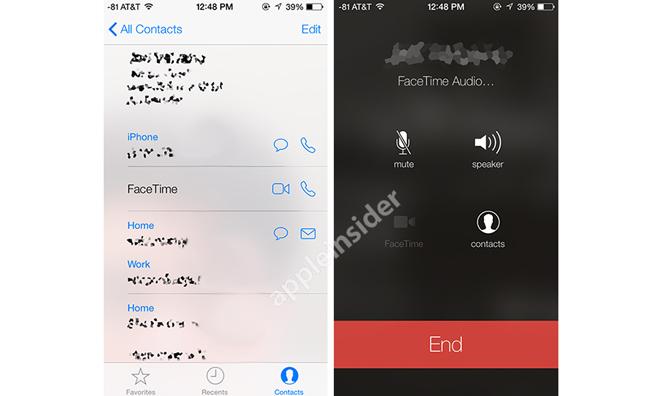
-xl.jpg)